PR视频剪辑帧显示怎么改回时间显示?
来源:网络收集 点击: 时间:2024-07-21【导读】:
PR剪辑的时候,经常因为一些不经意的操作,导致时间线的显示变成了帧显示,造成新手剪辑时不确定视频剪辑的时间。那么PR视频剪辑帧显示怎么改回时间显示呢?我们一起看看吧工具/原料moreWindows Premiere Pro方法/步骤1/4分步阅读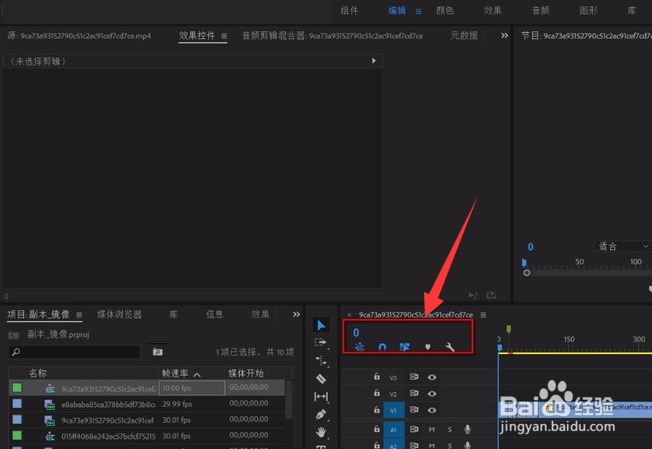 2/4
2/4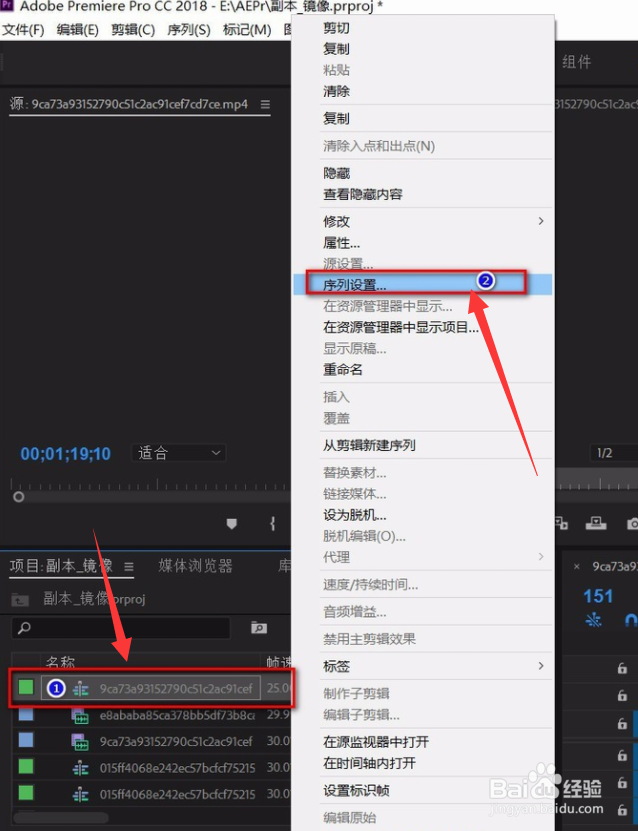
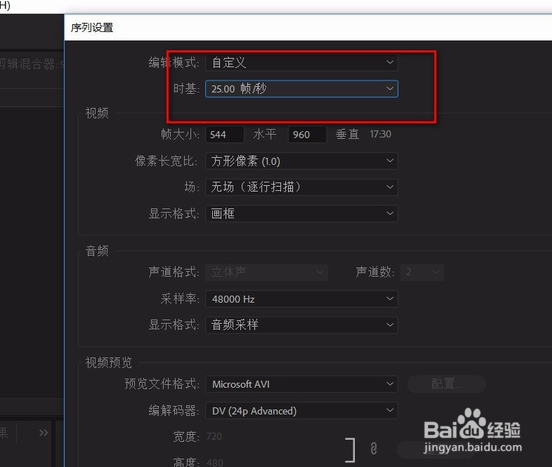 3/4
3/4
 4/4
4/4 总结1/1
总结1/1
1.剪辑途中因为不经意的操作将时间显示变成了帧显示。然后右键点击帧显示,也只有画框选项
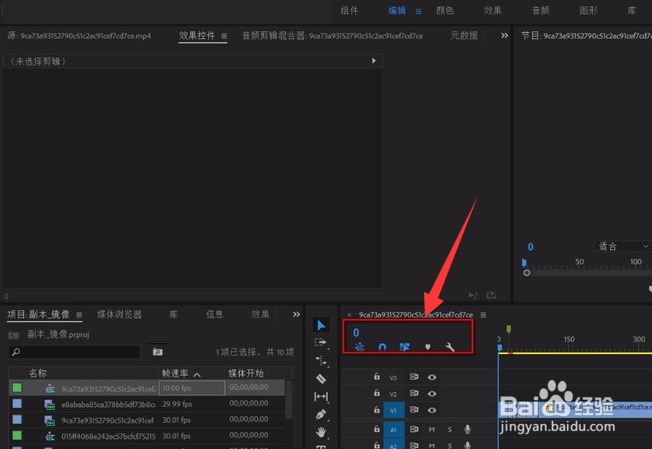 2/4
2/42.点击左边的素材框,选择编辑的素材序列,单击右键,找到序列设置,在序列设置,将编辑模式改为自定义,时基改为或者25帧/24帧每秒,然后点击确定。
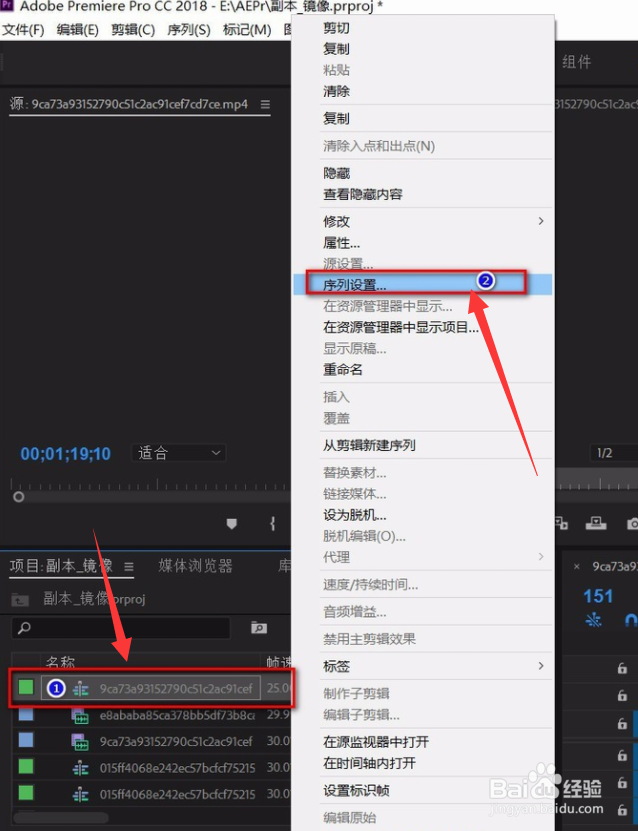
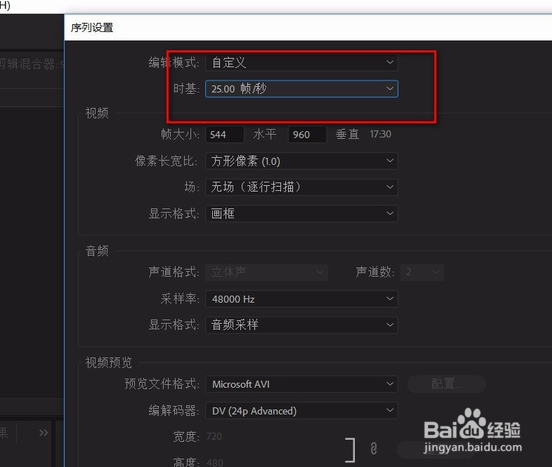 3/4
3/43.然后在返回素材框,仍然单击右键,选择修改,找到时间码,点击。然后将时间显示格式,改为25 fpb 时间码(或者24 fpb 时间码 ),注意时间码要和序列设置中的时基,要统一

 4/4
4/44.然后回到时间线,单击右键帧显示,选择25 fpb 时间码(或者24 fpb 时间码 )即可来回切换时间显示或者帧显示。
 总结1/1
总结1/1右键点击帧显示,点击左边的素材框,选择编辑的素材序列,单击右键,找到序列设置,在序列设置,将编辑模式改为自定义,时基改为或者25帧/24帧每秒,点击确定,返回素材单击右键,选择修改,找到时间码,将时间显示格式,改为25 fpb 时间码(或者24 fpb 时间码 ),然后回到时间线,单击右键帧显示,选择25 fpb 时间码
注意事项如果有帮助的话,点个赞吧
时间码和序列设置一定要统一
版权声明:
1、本文系转载,版权归原作者所有,旨在传递信息,不代表看本站的观点和立场。
2、本站仅提供信息发布平台,不承担相关法律责任。
3、若侵犯您的版权或隐私,请联系本站管理员删除。
4、文章链接:http://www.1haoku.cn/art_981042.html
 订阅
订阅